2. 直前に開いていたアプリ画面に戻る
Apple Watchでアプリを使っている最中には、ちょっとした操作で誤ってアプリ画面を閉じてしまうことがよくあります。そんなときにアプリを選択して開き直すのは億劫。また、2つのアプリ画面を何度か行き来して使いたいような場面があると、アプリ画面の切り替えが手間になります。
そんなシーンで役立つのが、Digital Crown(リューズ)を2度押しして、手を離す、という操作です。
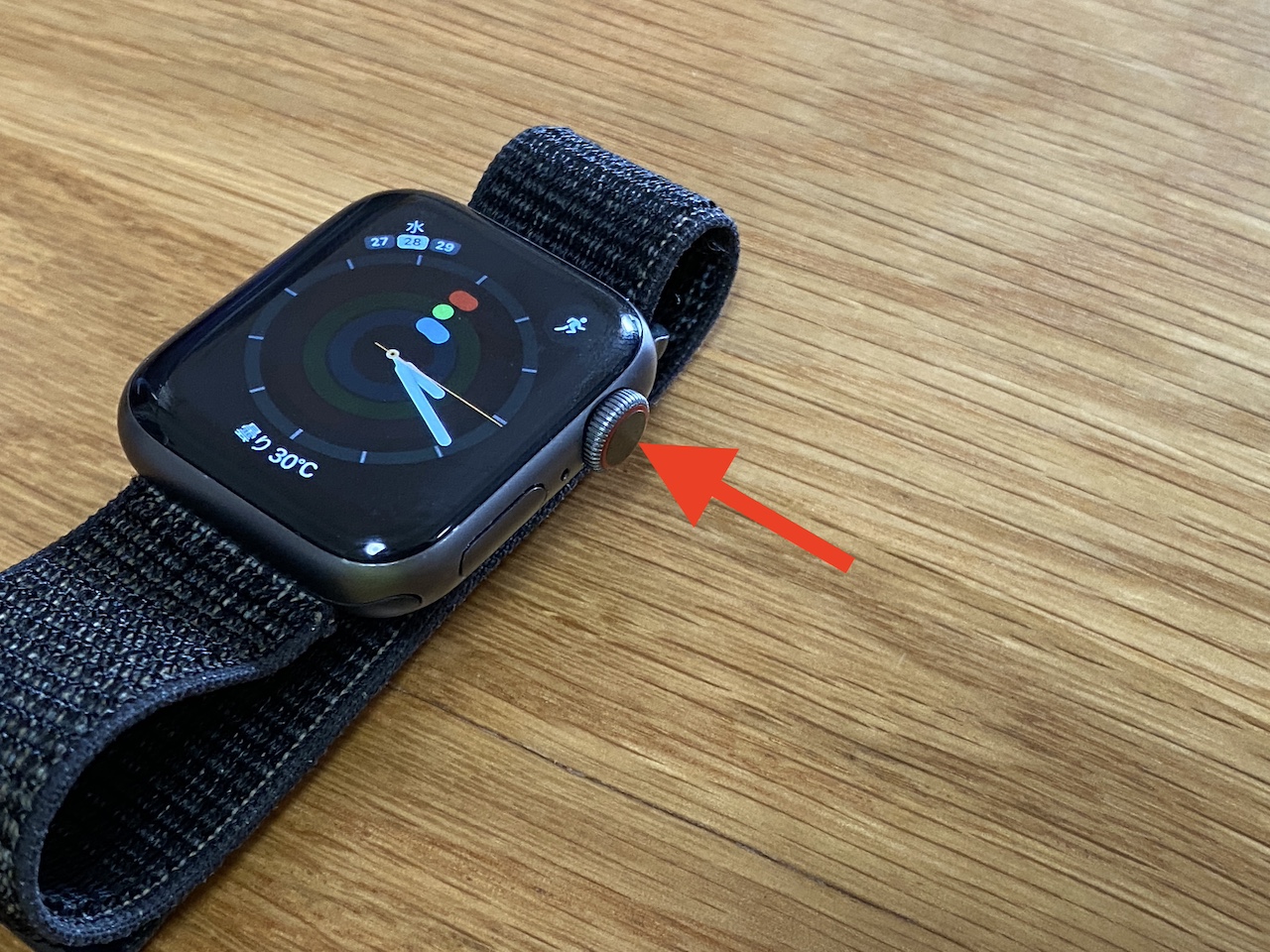
▲Digital Crownを2度押しして離す
もちろん、Digital Crownを2度押しした時点で、起動中のアプリが一覧で表示される画面(アプリスイッチャー画面)が現れるのは、Apple Watchユーザーの皆さんならご存知のはず。
一方、その状態で、アプリを選択せずに放置して手を離すことで、“直前に開いていたアプリ画面に戻る”という挙動は、見逃しがちなもの。ぜひ意識して使ってみてください。
例えば、直前に「電卓」アプリを開いていて、現在は「メール」アプリを起動しているという場合、Digital Crownを2度押しして手を離せば、「電卓」アプリ画面が起動します。同様の操作を繰り返せば、また「メール」アプリ画面に戻ります。
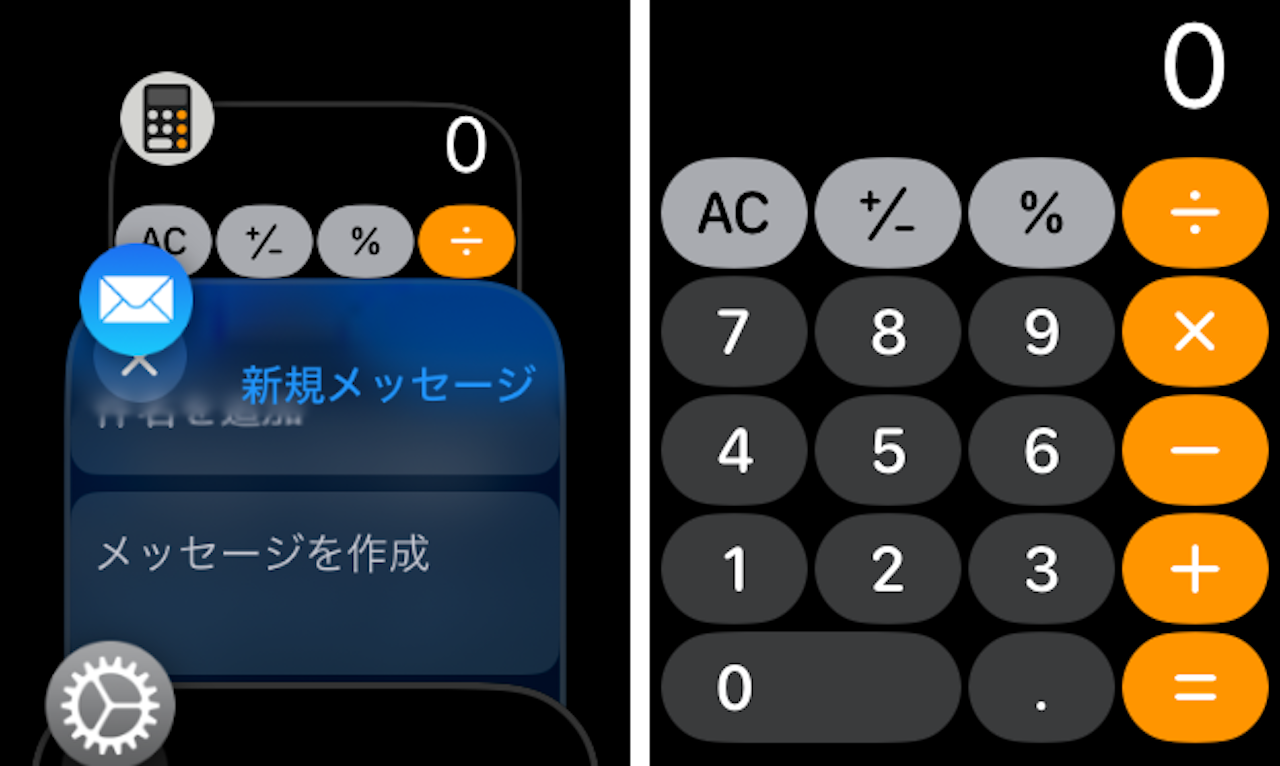
▲アプリスイッチャーが開いた状態(左)で放置すると、直前に起動していたアプリ画面(右)に切り替わる(画面はイメージ)
3. スクリーンショットを撮る
Apple Watchの画面を保存しておきたい、もしくは友人やSNSでシェアしたいと思うこともあるでしょう。例えば、ワークアウトの継続でバッジを取得できたときなどには、その画面を家族や友人に共有したくなるはず。
Apple Watchの画面は、事前に設定をしておけば、スクリーンショットを撮って保存することが可能です。iPhone側の「Watch」アプリを開き、「一般」から「スクリーンショットを撮る」をオンにしておきましょう。
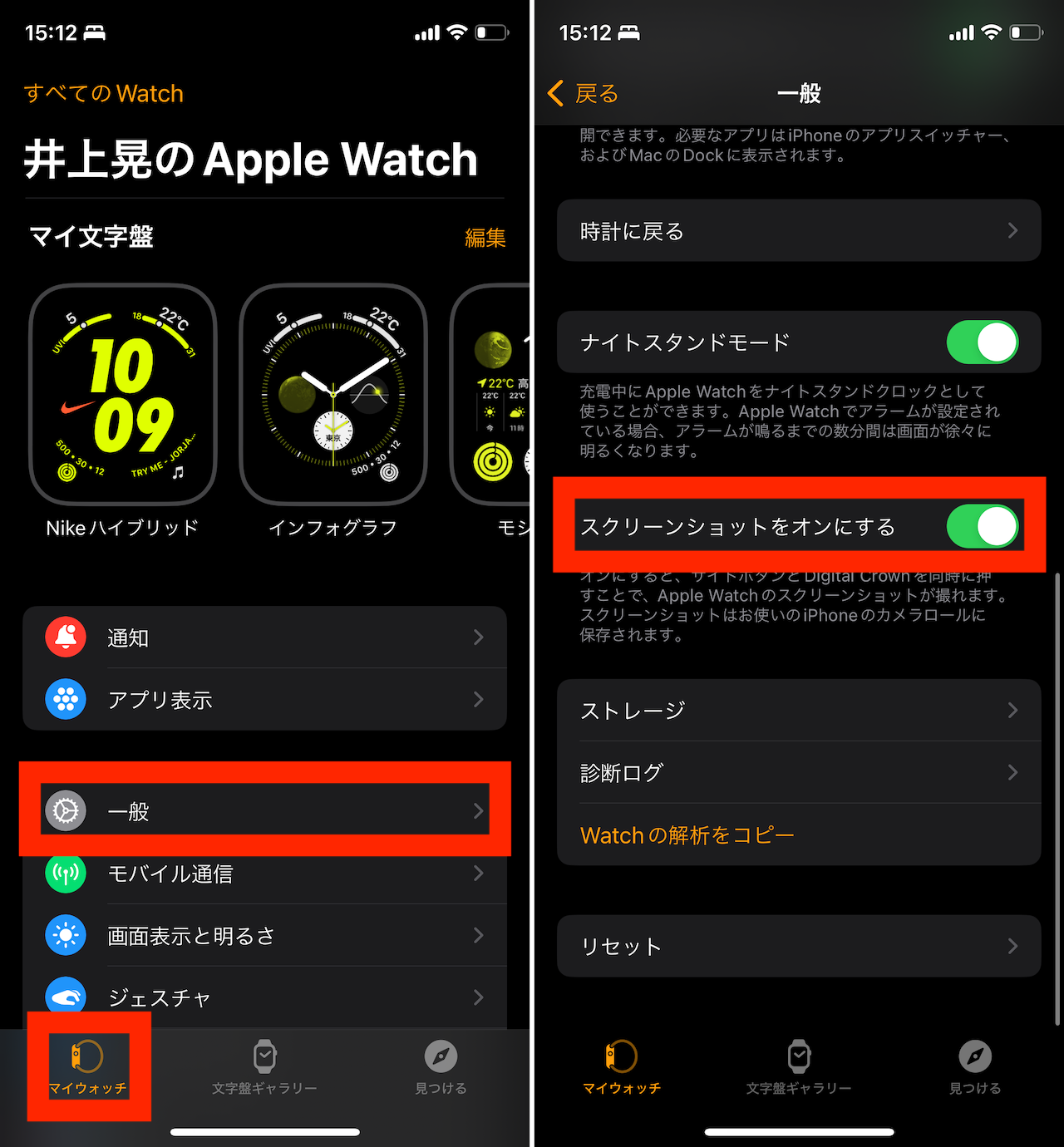
▲iPhoneの「Watch」アプリで「マイウォッチ」タブを開き、「一般」→「スクリーンショットを撮る」をオンに
あとは、Apple WatchのサイドボタンとDigital Crownを同時に押すことで、スクリーンショットを撮影できます。撮影されたスクリーンショットは、自動的にiPhoneの写真アプリに保存されるため、大画面での確認・編集や、SNSでの共有等の操作もスムーズに行えます。
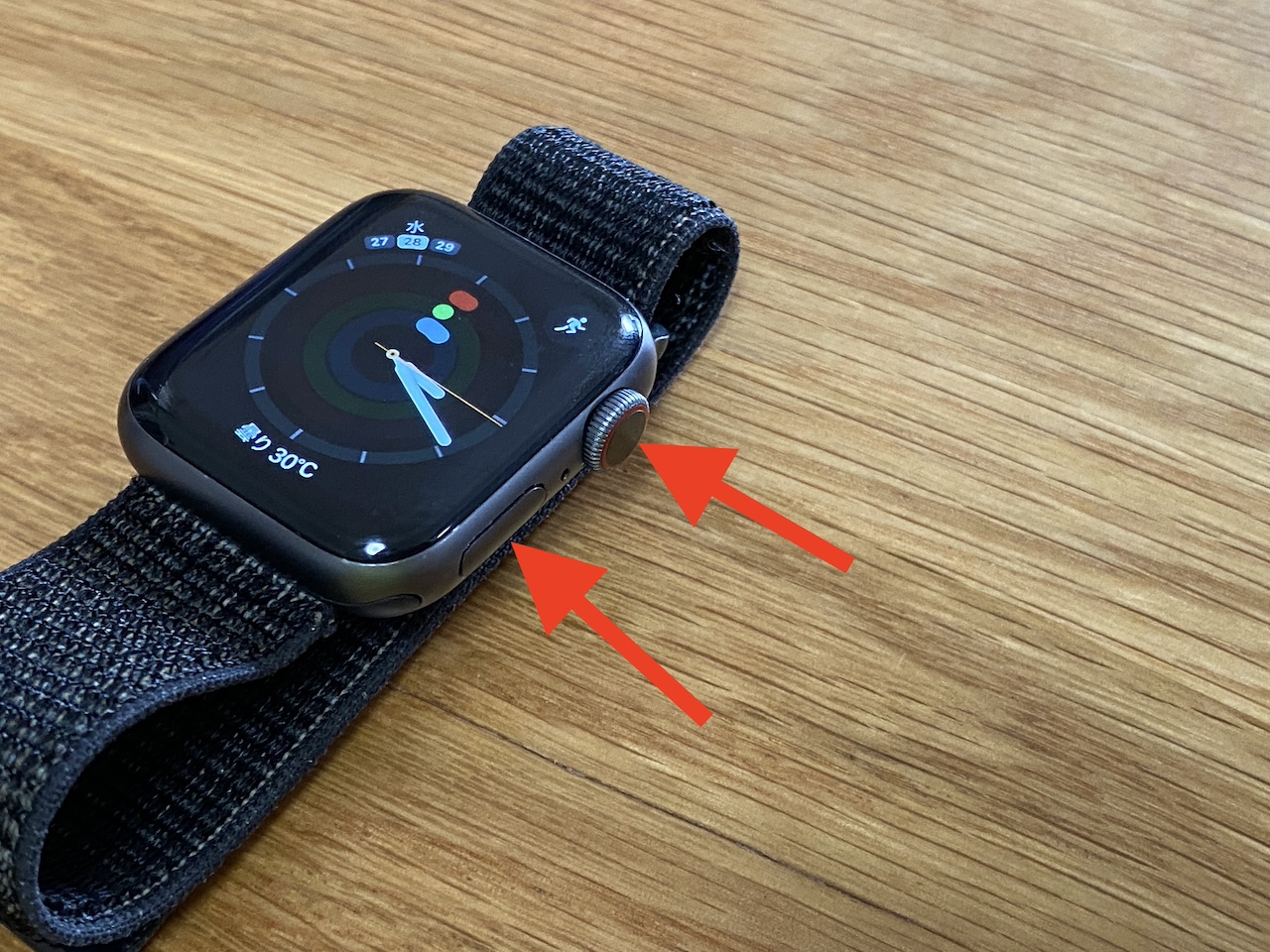
▲サイドボタンとDigital Crownを同時押しでスクリーンショット撮影
* * *
どれも地味な小ワザではありますが、Apple Watchの使ううえで、痒いところに手を届かせるには必須のテクニックでもあります。もし見落としていた機能があれば、手元のApple Watchで試してみてください。
<文/井上 晃>
 井上 晃|スマートフォンやタブレットを軸に、最新ガジェットやITサービスについて取材。Webメディアや雑誌に、速報、レビュー、コラムなどを寄稿する。X
井上 晃|スマートフォンやタブレットを軸に、最新ガジェットやITサービスについて取材。Webメディアや雑誌に、速報、レビュー、コラムなどを寄稿する。X
【関連記事】
◆Apple Watchを土屋鞄の専用レザーバンドで上品な印象にしよう
◆ゴールデンコンセプトの限定ケースでApple Watchを人とは違う超個性的な1本に
◆Apple Watchバンドたくさん持ってるならズラッと並べて飾って保管してみない?
- 1
- 2























